
विषय
नया ऐप्पल टीवी सभी नए स्क्रीनसेवर सहित कई नई सुविधाओं के साथ आता है। मैक पर नए एप्पल टीवी स्क्रीनसेवर प्राप्त करने के बारे में यहां बताया गया है।
Apple का नया सेट-टॉप बॉक्स मुट्ठी भर नए फीचर्स के साथ आता है, जैसे कि ऑल-न्यू रिमोट, सिरी फंक्शनलिटी, गेमिंग सपोर्ट, और ऐप्पल टीवी के लिए ऐप और गेम डाउनलोड करने के लिए एक देशी ऐप स्टोर। हालाँकि, एक नई विशेषता जो ध्यान देने योग्य नहीं है कि वह नया स्क्रीनसेवर है जिसे Apple ने लागू किया है।
Apple ने नए Apple टीवी के लिए कुछ नए स्क्रीनसेवर बनाए हैं, जिसमें दुनिया भर से लिए गए वीडियो शामिल हैं। जब आप अपने Apple टीवी का उपयोग नहीं कर रहे हैं, तो वे आपके टेलीविज़न की स्क्रीन को दिखाने का एक शानदार तरीका हैं, लेकिन क्या आपके मैक पर इन स्क्रीनशॉट को प्राप्त करना भयानक नहीं होगा?
सौभाग्य से, यह अब संभव है, एक नए ओपन-सोर्स प्रोजेक्ट के लिए धन्यवाद जिसने नए एप्पल टीवी वॉलपेपर मैक पर लाए हैं, और अच्छा नया यह है कि वे वास्तव में स्थापित करना आसान है।

प्रोजेक्ट को एरियल कहा जाता है, और यह ऐप्पल टीवी से ऐप्पल के नए स्क्रीनसेवर लेता है और आपको उन्हें अपने मैक पर स्क्रीनसेवर के रूप में उपयोग करने की अनुमति देता है, इसलिए यदि आपके पास फैंसी नया 4K या 5K iMac है, तो आप अभी भी स्क्रीन की सुंदरता को दिखा सकते हैं Apple टीवी स्क्रीनसेवर।
मैक पर नए Apple टीवी स्क्रीनसेवर कैसे प्राप्त करें
नए Apple टीवी स्क्रीनसेवर वास्तव में नए स्ट्रीमिंग बॉक्स की मुख्य विशेषता नहीं हैं, लेकिन यह स्पष्ट है कि Apple ने उन्हें बनाने में बहुत समय और प्रयास लगाया है, खासकर जब से बहुत सारे स्थान हैं जो वे सभी स्क्रीनसेवर बनाने के लिए फिल्माए गए हैं ।
यदि आप उन्हें अपने मैक पर रखना पसंद करते हैं और न केवल आपका नया ऐप्पल टीवी, तो आप ऐसा कर सकते हैं।
डेवलपर जॉन कोट्स इन स्क्रीनसेवर के पोर्टिंग के पीछे का मास्टरमाइंड है, और उसने स्क्रीनशूट को GitHub पर मुफ्त में डाउनलोड करने योग्य बना दिया है।
मैक पर नए Apple टीवी स्क्रीनसेवर प्राप्त करने के लिए, बस .ZIP को उन आवश्यक फ़ाइलों को डाउनलोड करें, जिनकी आपको आवश्यकता है।
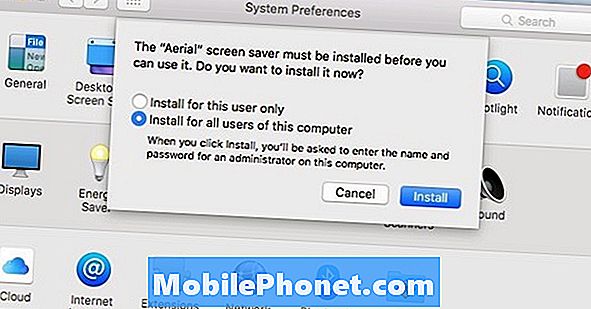
वहां से .ZIP फ़ाइल को अनज़िप करें और आपको एक फ़ाइल मिल जाएगी Aerial.saver। बस इसे खोलने और स्थापना प्रक्रिया शुरू करने के लिए इसे डबल-क्लिक करें। यह सिस्टम प्राथमिकताएं खोलेगा और आपको एक पॉप-अप मिलेगा, जो आपसे पूछेगा कि क्या आप इसे सिर्फ अपने खाते में या कंप्यूटर पर सभी खातों में स्थापित करना चाहते हैं। आगे बढ़ें और चुनें इस कंप्यूटर के सभी उपयोगकर्ताओं के लिए स्थापित करें और फिर क्लिक करें इंस्टॉल करें.
इसके बाद, स्क्रीन सेवर सेटिंग्स मेनू पॉप हो जाएगा और यदि आप बाएं हाथ के साइडबार में स्क्रॉल करते हैं, तो आप देखेंगे हवाई तल पर।
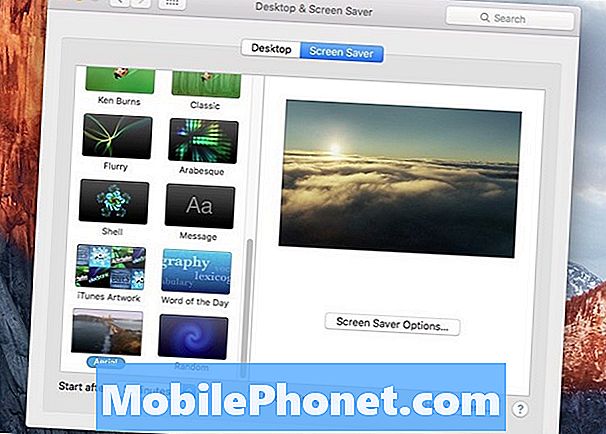
इसे चुनें और फिर क्लिक करें स्क्रीन सेवर विकल्प। यह वह जगह है जहां आप चुन सकते हैं और स्क्रीनसेवर सक्षम होने पर कौन से वीडियो चलाएंगे, लेकिन आप आसानी से सभी 34 वीडियो सक्षम कर सकते हैं।
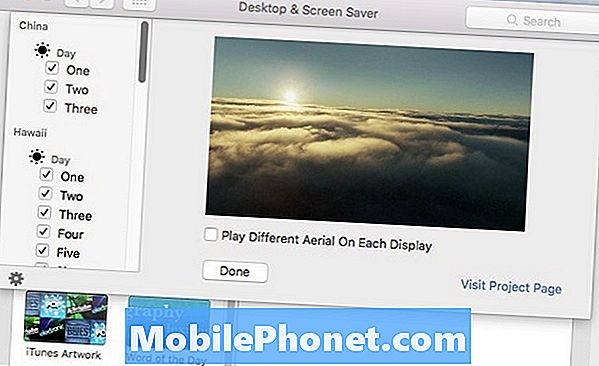
इन नए स्क्रीनसेवर के साथ ध्यान में रखने के लिए कुछ बातें। वीडियो आपके मैक पर स्थानीय रूप से संग्रहीत नहीं किए जाते हैं, बल्कि उन्हें Apple के सर्वर से स्ट्रीम किया जाता है, जिसका अर्थ है कि जब भी वे खेलते हैं, वे बैंडविड्थ का उपयोग करेंगे।
यह जानना भी महत्वपूर्ण है कि चूंकि ये अनिवार्य रूप से वीडियो हैं, वे आपके मैक पर प्रक्रियाओं का उपयोग करेंगे, इसलिए यदि आपके पास मैकबुक बैटरी की शक्ति पर चल रहा है, तो इन नए स्क्रीनसेवर को लंबे समय तक छोड़ने के लिए एक अच्छा विचार नहीं हो सकता है समय के रूप में, वे अन्य स्क्रीनसेवर की तुलना में आपकी बैटरी को तेज कर सकते हैं।
दुर्भाग्य से, अभी विंडोज पर इन नए स्क्रीनशॉट को प्राप्त करने का कोई तरीका नहीं है, और वे केवल ओएस एक्स मावरिक्स और नए काम करते हैं, लेकिन उम्मीद है कि विंडोज संस्करण जल्दी या बाद में आता है, हालांकि हमें यकीन नहीं है कि एक डेवलपर को इन बनाने के लिए पर्याप्त रुचि होगी विंडोज के लिए स्क्रीनसेवर संगत है, लेकिन हम कम से कम दिवास्वप्न देख सकते हैं।


